Formato específica períodos de tendencias en sus cuadros de mando de Excel
Uno de los conceptos más comunes utilizados en cuadros de mando e informes de Excel es tendencias. Algunos de sus componentes de tendencia puede contener ciertos períodos en los que se produjo un evento especial, causando una anomalía en el patrón de tendencia. Por ejemplo, usted puede tener una inusual gran pico o chapuzón en la tendencia provocada por algún acontecimiento en su organización.
En tales casos, podría ser útil para enfatizar períodos específicos en su tendencia con un formato especial.
Imagina que acabas de crear el componente gráfico se ilustra en esta figura y quiere explicar el aumento en octubre. Se podría, por supuesto, utilizar una nota al pie en alguna parte, pero que obligaría a su público para buscar una explicación en otro lugar en el salpicadero. Llamando la atención sobre una anomalía directamente en el gráfico ayuda a darle a su contexto público sin necesidad de apartar la mirada de la tabla.
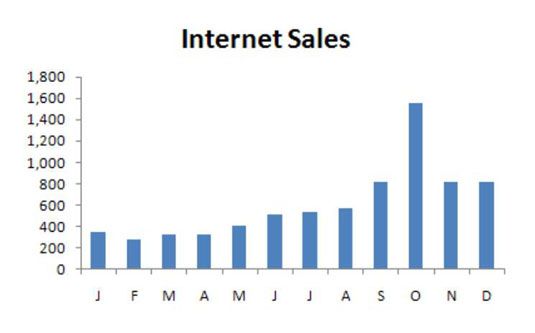
Una solución sencilla es formatear el punto de datos para octubre que aparezca en un color diferente y luego añadir un cuadro de texto simple que explica el alza.
Para dar formato a un solo punto de datos:
Haga clic en el punto de datos de una vez.
Esto coloca puntos en todos los puntos de datos de la serie.
Haga clic en el punto de datos de nuevo para asegurarse de Excel sabe que estés formatear sólo eso un punto de datos.
Los puntos desaparecen del todo, pero el punto de datos de destino.
derecha, haga clic y seleccione Formato de datos de puntos.
Esto abre el cuadro de diálogo Punto de datos de formato, como se muestra en esta figura. La idea es ajustar las propiedades de formato de punto de datos como mejor le parezca.
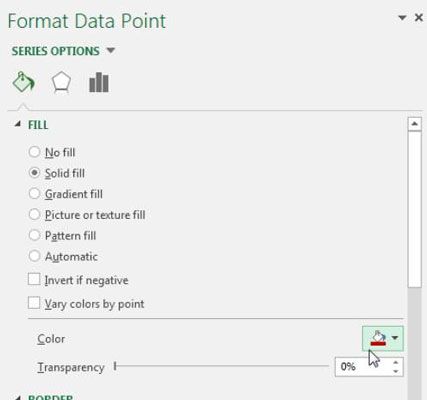
El cuadro de diálogo que se muestra en la figura anterior es un gráfico de columnas. Los diferentes tipos de gráficos tienen diferentes opciones en el cuadro de diálogo Punto de datos de formato. Sin embargo, la idea sigue siendo la misma en la que se puede ajustar las propiedades en el cuadro de diálogo Punto de datos Formato para cambiar el formato de un solo punto de datos.
Después de cambiar el color de relleno del punto de datos de octubre y la adición de un cuadro de texto con un cierto contexto, el gráfico explica muy bien la espiga, como se muestra en esta figura.
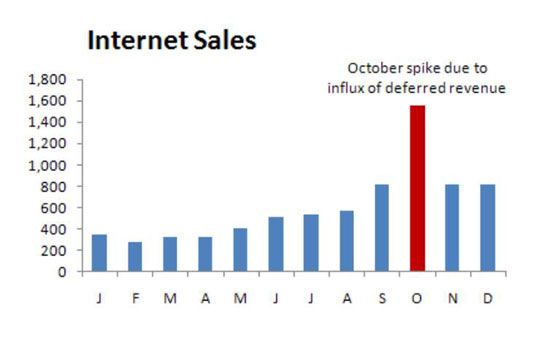
Para agregar un cuadro de texto a un gráfico, haga clic en la ficha Insertar de la cinta de opciones y seleccione el icono de cuadro de texto. Entonces haga clic dentro del cuadro para crear un cuadro de texto vacío, que se puede llenar con sus palabras.






